
Μέθοδος 1: Διαγραφή εικονικών συνδέσεων δικτύου
Οι περισσότερες εφαρμογές εικονικοποίησης χρησιμοποιούν εργαλεία λογισμικού για τη διαβίβαση στο διαδίκτυο στα συστήματα επισκεπτών. Μπορούν να έρχονται σε σύγκρουση με τις συνδέσεις VPN, οι οποίες οδηγούν στο εξεταζόμενο σφάλμα. Αντιμετώπιση προβλημάτων Το πρόβλημα απλό - Όλοι οι προσαρμογείς που δημιουργούνται από τους διαχειριστές virtualization θα πρέπει να διαγραφούν.
- Ανοίξτε το "Εκτέλεση" χρησιμοποιώντας τα πλήκτρα Win + R από τον συνδυασμό των πλήκτρων Win + R και, στη συνέχεια, εισάγετε το ερώτημα NCPA.CPL σε αυτό και κάντε κλικ στο OK.
- Στο παράθυρο Συνδέσεις δικτύου, βρείτε όλες τις θέσεις που αντιστοιχούν στους προσαρμογείς των εικονικών μηχανών - ένα παράδειγμα αυτών όπως μπορείτε να παρατηρήσετε το στιγμιότυπο οθόνης παρακάτω.
- Μετά τον ορισμό όλων των απαιτούμενων στοιχείων, κάντε κλικ σε ένα δεξί μέρος του δεξιού κουμπιού του ποντικιού και χρησιμοποιήστε το στοιχείο διαγραφής. Μην ανησυχείτε - την επόμενη φορά που θα ξεκινήσετε την αντίστοιχη εικονική μηχανή, η ένωση θα δημιουργηθεί και πάλι.
- Επαναλάβετε το προηγούμενο βήμα για όλες τις διασυνδέσεις που βρέθηκαν.
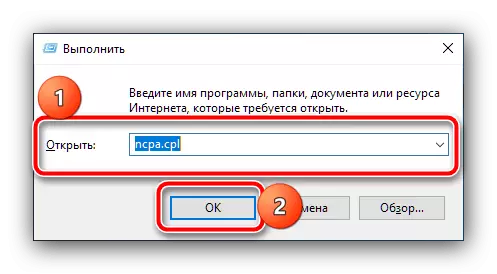
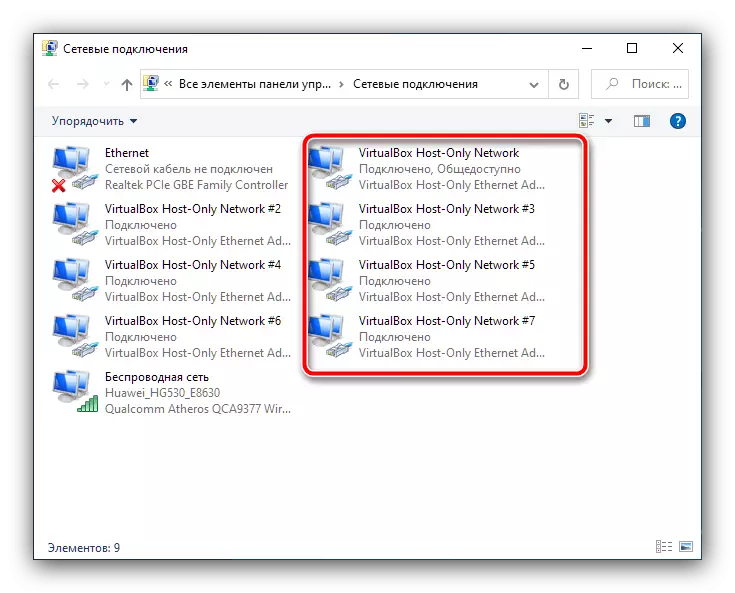
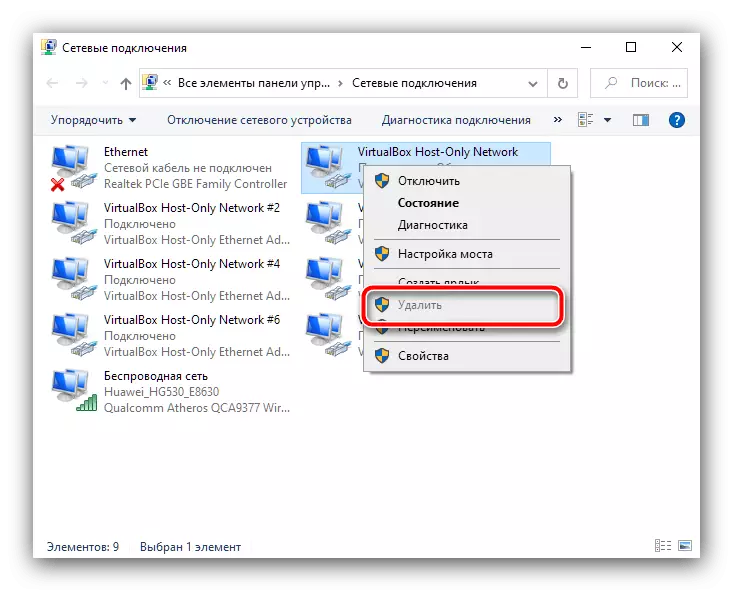
Μετά την εκτέλεση αυτής της λειτουργίας, δοκιμάστε να συνδεθείτε με το δίκτυό σας VPN, τώρα το σφάλμα δεν πρέπει να συμβεί. Δυστυχώς, αλλά λειτουργεί μακριά από κάθε τύπο εικονικών προσαρμογέων - Εάν η παράμετρος απομάκρυνσης δεν είναι διαθέσιμη, θα πρέπει να διαγράψετε το λειτουργικό σύστημα επισκεπτών που σχετίζεται με αυτό ή να απεγκαταστήσετε την εικονική μηχανή.
Μέθοδος 2: Αντιμετώπιση προβλημάτων προστασίας τείχους προστασίας
Ένα σφάλμα με τον κωδικό 806 εμφανίζεται επίσης λόγω των ενεργειών ενός συστήματος ή καυσόξυλου τρίτου μέρους, για παράδειγμα, εάν οι αντίστοιχες ενώσεις απαγορεύονται. Σε αυτή την περίπτωση, αυτό το λογισμικό θα πρέπει να προσαρμοστεί ανάλογα.Διαβάστε περισσότερα: Ρύθμιση του τείχους προστασίας συστήματος στα Windows 10
Εάν, εκτός από την οθόνη του δικτύου συστήματος, χρησιμοποιείται μια λύση ενσωματωμένη στο antivirus, είναι πιθανότερο να αποσυνδεθεί, αφού στις περισσότερες περιπτώσεις δεν παρέχεται η λεπτή ρύθμιση των καυσίμων τρίτων.
Διαβάστε περισσότερα: Πώς να απενεργοποιήσετε το antivirus
Το πρόβλημα μπορεί επίσης να είναι σε μια υπερβολικά αυστηρή πολιτική συνδέσεων που χρησιμοποιούνται στο δρομολογητή δικτύου - ελέγξτε τις παραμέτρους και να τις αλλάξετε εάν είναι απαραίτητο.
Διαβάστε περισσότερα: Ρύθμιση του τείχους προστασίας στο δρομολογητή
Μέθοδος 3: Μέθοδος ελέγχου ταυτότητας
Ο τελευταίος λόγος για τον οποίο μπορεί να προκύψει σφάλμα με τον κωδικό 806 είναι η ασυνέπεια της επιλογής εξουσιοδότησης του συνδεδεμένου χρήστη. Στην περίπτωση αυτή, το μη υποστηριζόμενο πρωτόκολλο πρέπει να καταργηθεί, αλλά πρέπει να ληφθεί υπόψη ότι αυτή η διαδικασία θα μειώσει σημαντικά την ασφάλεια της ένωσης. Εάν είστε έτοιμοι να συμμετάσχετε σε έναν τέτοιο κίνδυνο, ακολουθήστε τα εξής βήματα:
- Ανοίξτε τις ρυθμίσεις σύνδεσης (δείτε τη μέθοδο 1) και βρείτε μεταξύ τους που χρησιμοποιούνται από το VPN. Κάντε κλικ στο δεξί κλικ και επιλέξτε "Ιδιότητες".
- Στο παράθυρο που ανοίγει, μεταβείτε στην καρτέλα Ασφάλεια.
- Βρείτε το στοιχείο ελέγχου ελέγχου κωδικού πρόσβασης (Chap), αφαιρέστε το σημάδι από αυτό και κάντε κλικ στο OK.
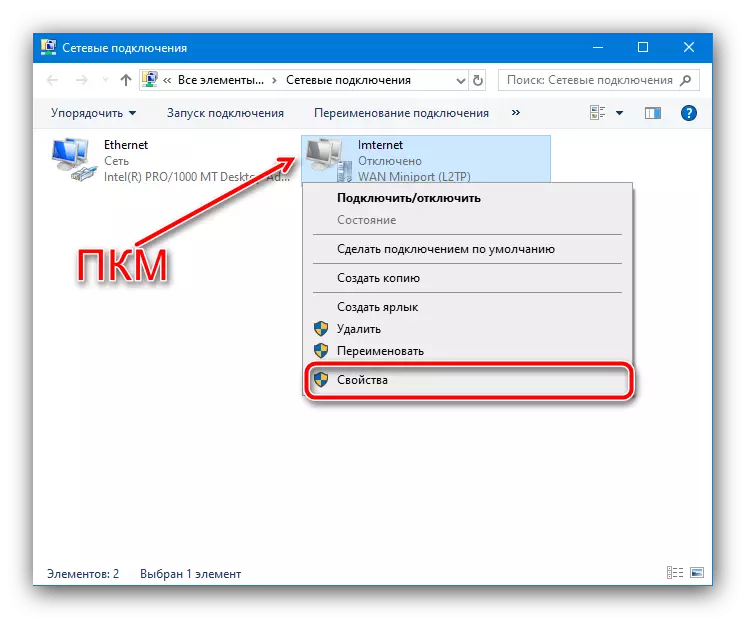


Εγγραφή στο δίκτυο με νέες ρυθμίσεις - αυτή τη φορά δεν θα πρέπει πλέον να εμφανιστούν σφάλματα.
